Sådan sletter du downloadhistorik på Android
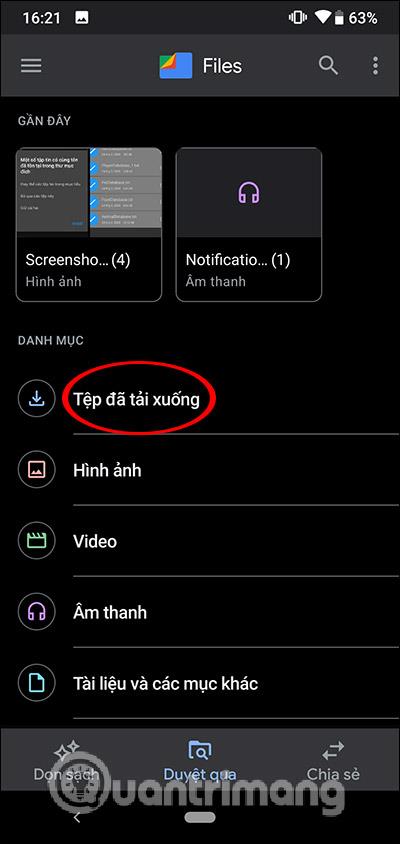
Sletning af downloadhistorik på Android vil rydde op i enhedens lager, slette unødvendigt indhold og forhindre Android-lager i at blive fyldt op.
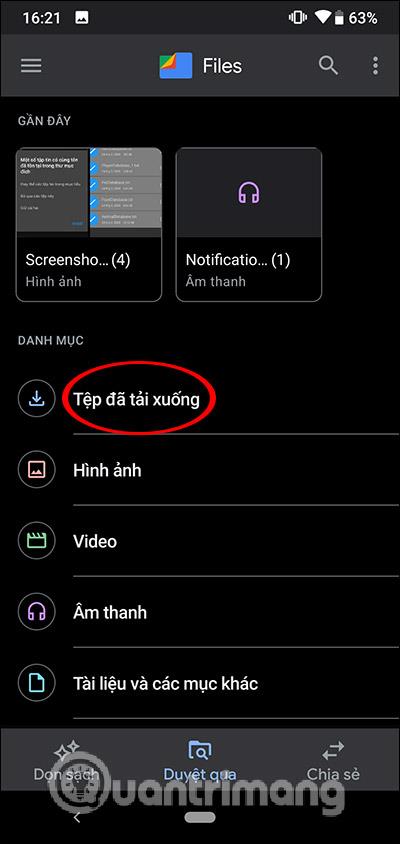
Når brugere downloader filer på Android-enheder , optages alle downloadede filer fra billeder, videoer og apk-filer som en liste i en separat sektion. Eller når du downloader applikationer og spil fra Google Play Butik, gemmes de også og opretter en downloadhistorikliste. Meget få mennesker er opmærksomme på fildownloadlisten, så downloadhistorikken stiger dag for dag og optager også noget af enhedens hukommelseskapacitet. Hvis ja, skal du slette din Android-downloadfilhistorik. Artiklen nedenfor vil guide dig, hvordan du sletter downloadfilhistorik på Android.
1. Instruktioner til sletning af filoverførselshistorik på Android
På Android-smartphones er der en Download-applikation til at administrere alle downloadede filer. Vi åbner denne applikation og klikker og holder på en fil. Vælg derefter alle filer og klik på papirkurven for at slette.
Bemærk, at denne filhåndteringsapplikation har mange andre navne, afhængigt af den enhed, du bruger.
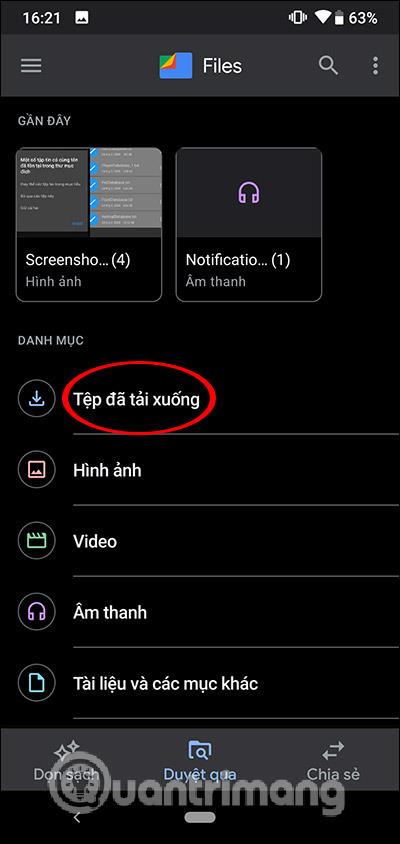
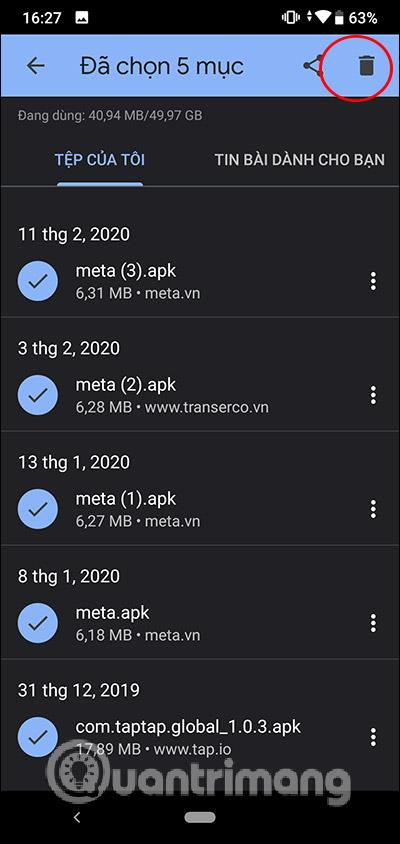
2. Slet downloadhistorik på Chrome Android
Åbn Chrome-browseren på Android , klik derefter på ikonet med 3 prikker, og vælg Downloadede filer . Brugere vil derefter se de filer, der er downloadet til Chrome-browseren, trykke og holde på filerne og derefter vælge papirkurven for at slette.
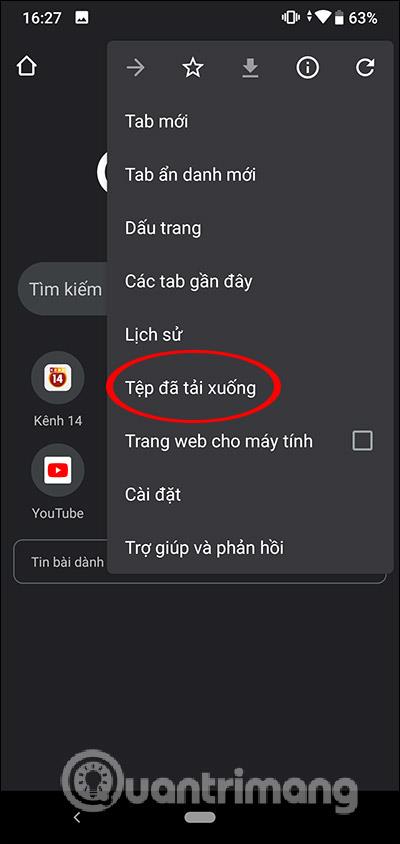
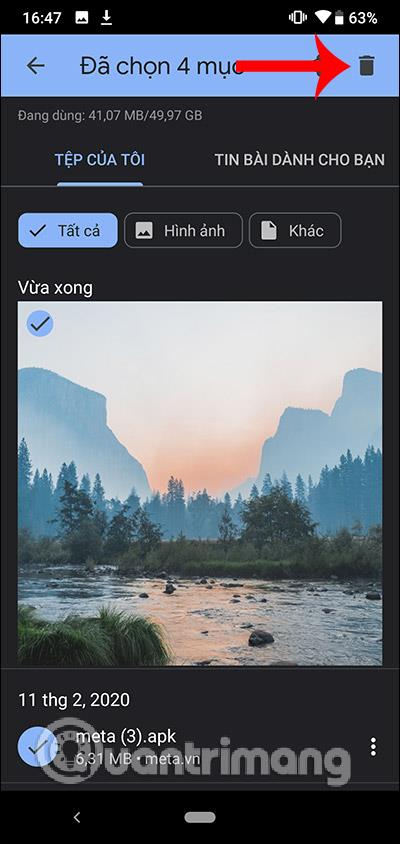
3. Slet downloadhistorik i Google Play Butik
I Google Play Butik- grænsefladen skal du klikke på ikonet med 3 bindestreger og vælge Mine apps og spil . Skift derefter til bibliotekssektionen , og du vil se en liste over downloadede spil og applikationer. Tryk på X for at acceptere sletning fra dit bibliotek.
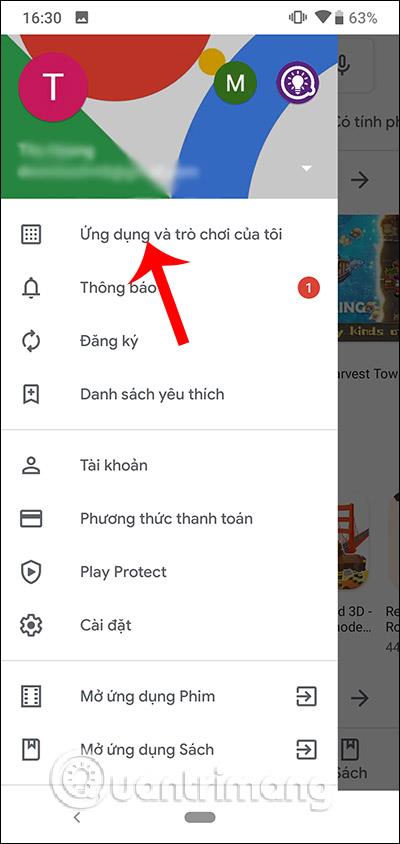
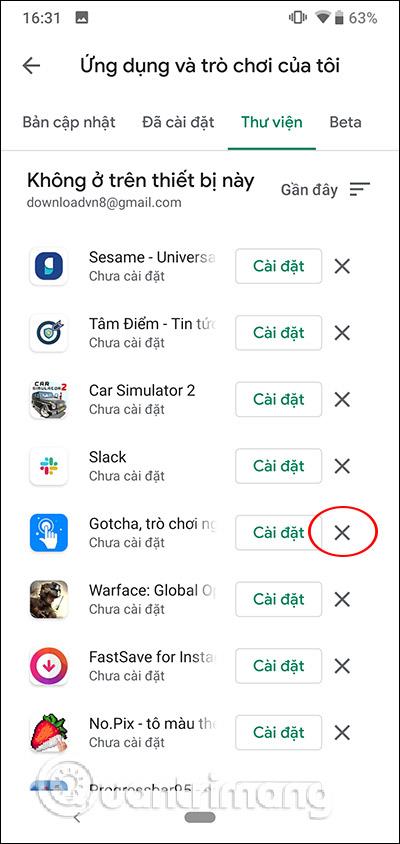
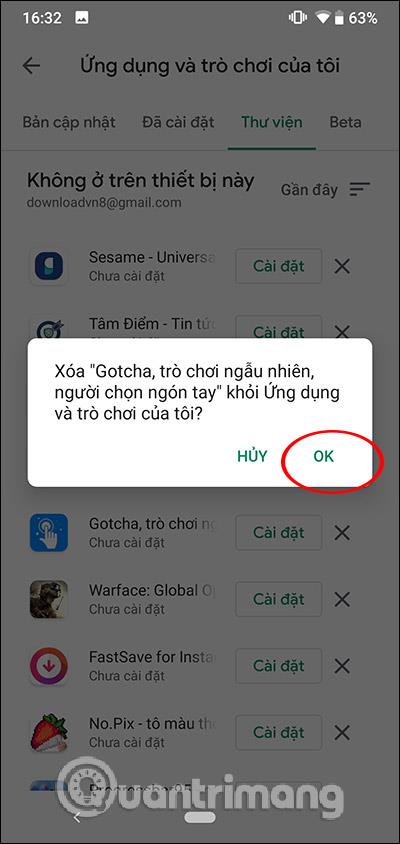
Se mere:
Gennem de tal-til-tekst-konverteringsfunktioner i realtid, der er indbygget i mange inputapplikationer i dag, har du en hurtig, enkel og samtidig ekstremt nøjagtig inputmetode.
Både computere og smartphones kan oprette forbindelse til Tor. Den bedste måde at få adgang til Tor fra din smartphone er gennem Orbot, projektets officielle app.
oogle efterlader også en søgehistorik, som du nogle gange ikke ønsker, at nogen, der låner din telefon, skal se i denne Google-søgeapplikation. Sådan sletter du søgehistorik i Google, kan du følge trinene nedenfor i denne artikel.
Nedenfor er de bedste falske GPS-apps på Android. Det hele er gratis og kræver ikke, at du rooter din telefon eller tablet.
I år lover Android Q at bringe en række nye funktioner og ændringer til Android-operativsystemet. Lad os se den forventede udgivelsesdato for Android Q og kvalificerede enheder i den følgende artikel!
Sikkerhed og privatliv bliver i stigende grad større bekymringer for smartphonebrugere generelt.
Med Chrome OS's "Forstyr ikke"-tilstand kan du øjeblikkeligt slå irriterende notifikationer fra for et mere fokuseret arbejdsområde.
Ved du, hvordan du slår spiltilstand til for at optimere spilydelsen på din telefon? Hvis ikke, så lad os undersøge det nu.
Hvis du vil, kan du også indstille gennemsigtige tapeter til hele Android-telefonsystemet ved hjælp af Designer Tools-applikationen, inklusive applikationsgrænsefladen og systemindstillingsgrænsefladen.
Flere og flere 5G-telefonmodeller bliver lanceret, lige fra design, typer til segmenter. Gennem denne artikel, lad os straks udforske de 5G-telefonmodeller, der vil blive lanceret i november.









